كيفية استخدام أوضاع التركيز بشكل منفصل على Apple Watch و iPhone
تعد أوضاع التركيز إحدى الميزات المفضلةِ لدينا على iPhone. كان من دواعي سروري أن نرى أن Apple Watch تدعم هذه الميزة أيضًا. ومع ذلك ، فقد انزعجنا من أن وضع التركيز الذي وضعناه على جهاز iPhone تمت مزامنته تلقائيًا مع Apple Watch. هذا ليس مثاليًا إذا كنت تفضل استخدام وضع تركيز منفصل على Apple Watch و iPhone.
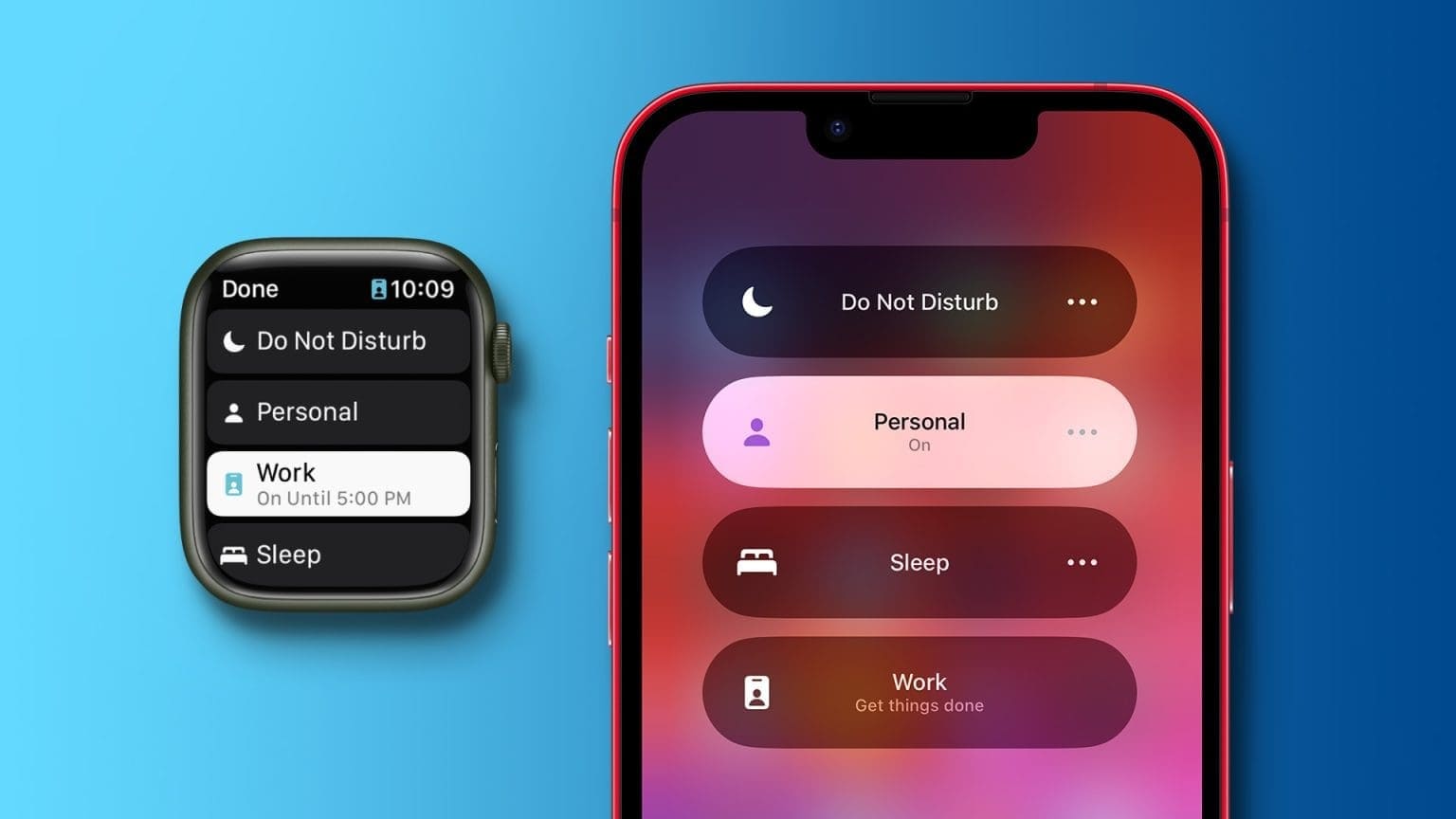
إذا كان لديك تفضيل مشابه ، فأنت في المكان الصحيح. ستوضح لك هذه المقالة كيفية تعيين وضع تركيز منفصل على Apple Watch و iPhone.
في تجربتنا ، قمنا بتمكين عدم الإزعاج على جهاز iPhone ، والذي تم تمكينه تلقائيًا أيضًا على Apple Watch – وقد فاتنا الإشعارات طوال الوقت. إنه اختيار تصميم مشكوك فيه نادرًا من قبل Apple. ومع ذلك ، سنوضح لك كيفية منع مثل هذه الحوادث المؤسفة.
كيفية إيقاف تشغيل عكس وضع التركيز لـ Apple Watch
قامت Apple ببناء مفتاح تبديل لاستخدام وضع التركيز المنفصل على Apple Watch و iPhone داخل تطبيق Watch على iPhone وتطبيق الإعدادات على Apple Watch. يطلق عليه “Mirror my iPhone” ، والذي يعكس / يزامن بشكل أساسي وضع التركيز بين Apple Watch و iPhone.
إليك كيفية العثور على مفتاح تبديل عطس وضع التركيز واستخدامه. يمكنك اتباع الخطوات على Apple Watch أو iPhone لإلغاء مزامنة أوضاع التركيز.
1. استخدام تطبيق الإعدادات على Apple Watch
إليك كيفية استخدام تطبيق الإعدادات على Apple Watch لاستخدام وضع التركيز المنفصل.
الخطوة 1: افتح تطبيق الإعدادات على Apple Watch.
الخطوة 2: اضغط على التركيز
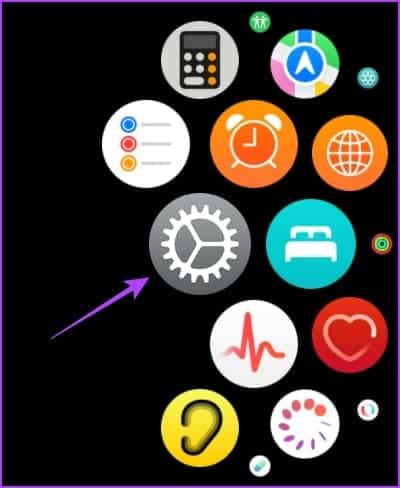
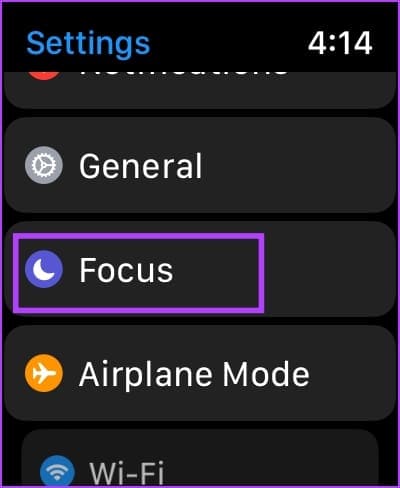
إلى الخطوة 3: تعطيل تبديل “عكس جهاز iPhone ”
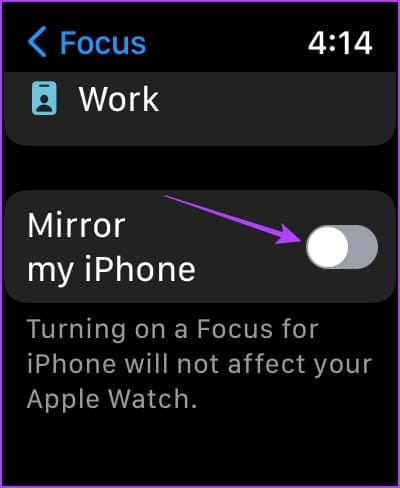
بمجرد تعطيل التبديل ، يمكنك تعيين وضع تركيز مختلف على Apple Watch. بدلاً من ذلك ، يمكنك أيضًا القيام بذلك على جهاز iPhone الخاص بك.
2. استخدم تطبيق Watch على جهاز iOS
يمكنك أيضًا تعطيل تبديل Focus Mode Mirror في تطبيق Watch على جهاز iPhone الخاص بك. إليك الطريقة:
الخطوة 1: افتح تطبيق Watch على جهاز iPhone الخاص بك.
الخطوة 2: اضغط على عام.
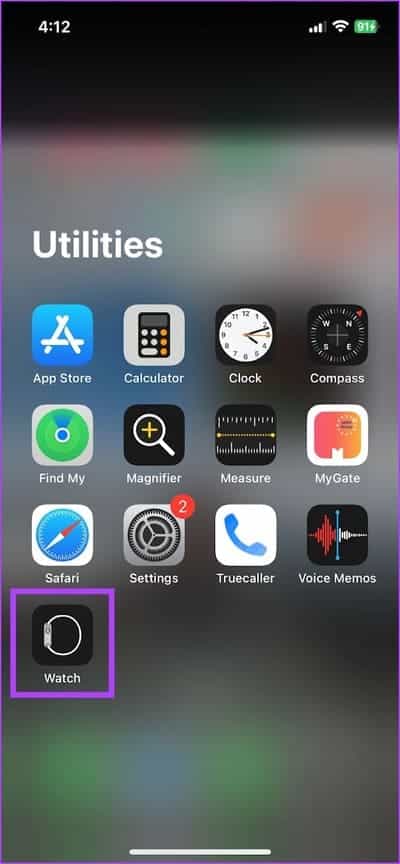
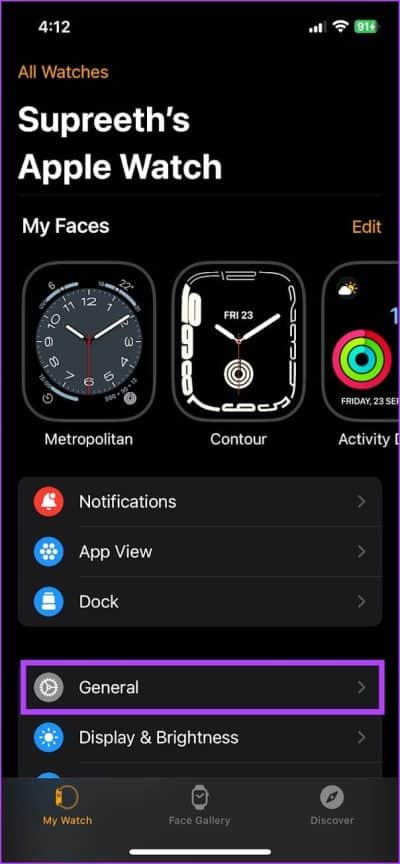
إلى الخطوة 3: اضغط على التركيز.
الخطوة 4: قم بإيقاف تشغيل التبديل لـ “عكس جهاز iPhone الخاص بي”.
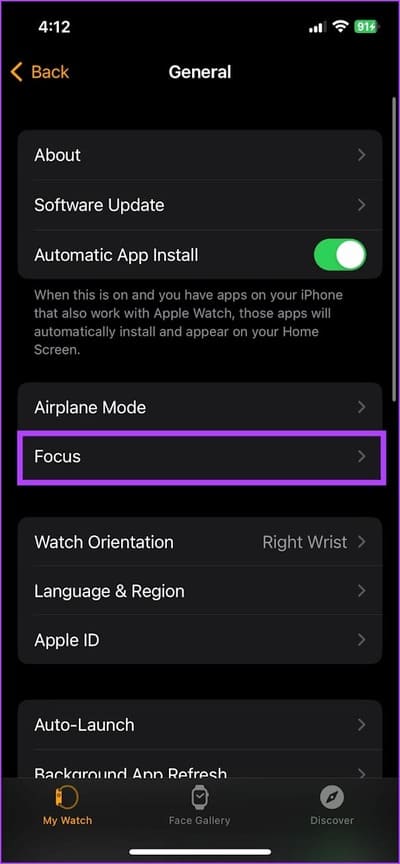
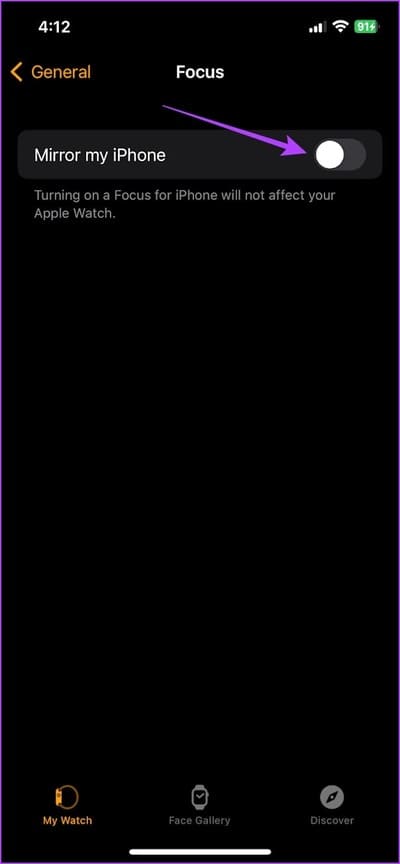
بمجرد تعطيل مزامنة وضع التركيز بين iPhone و Apple Watch ، إليك كيفية تغيير واستخدام وضع تركيز مختلف على iPhone و Apple Watch.
اقرأ أيضًا: كيفية استخدام WhatsApp على Apple Watch
كيفية تغيير وضع التركيز على iPhone و Apple Watch
بعد تنفيذ الخطوات المذكورة أعلاه ، يمكنك بسهولة استخدام أوضاع تركيز مختلفة على iPhone و Apple Watch. يمكنك القيام بذلك عن طريق تغيير وضع التركيز. إليك كيفية القيام بذلك.
تغيير وضع التركيز على Apple Watch
الخطوة 1: افتح مركز التحكم عن طريق التمرير لأعلى من أسفل على وجه الساعة.
الخطوة 2: اضغط على أيقونة وضع التركيز.
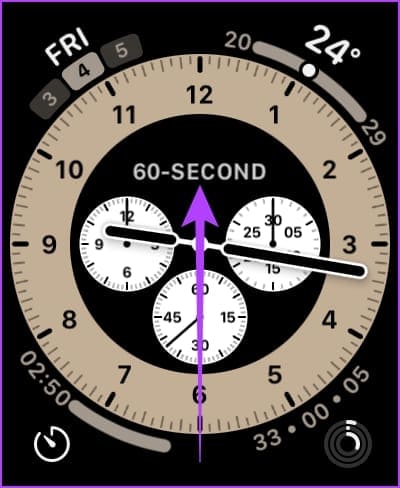
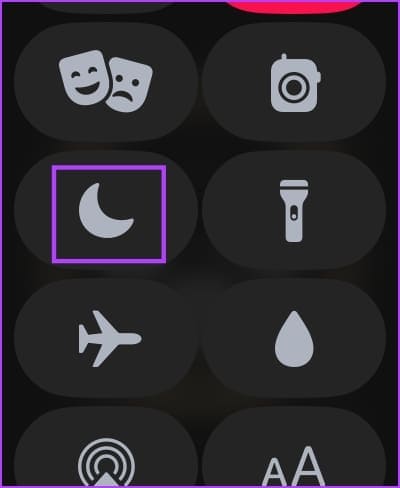
إلى الخطوة 3: حدد وضع التركيز الذي تريد استخدامه.
الخطوة 4: اضغط على. الآن ، تم تمكين وضع التركيز أو تغييره على Apple Watch.
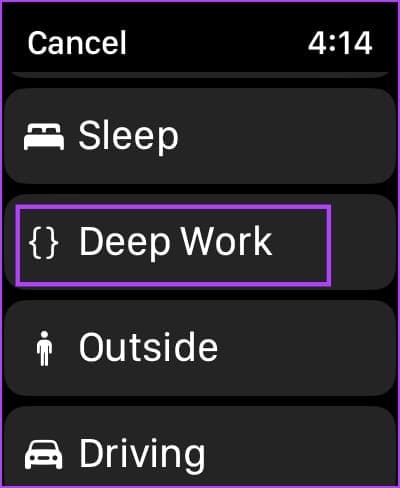
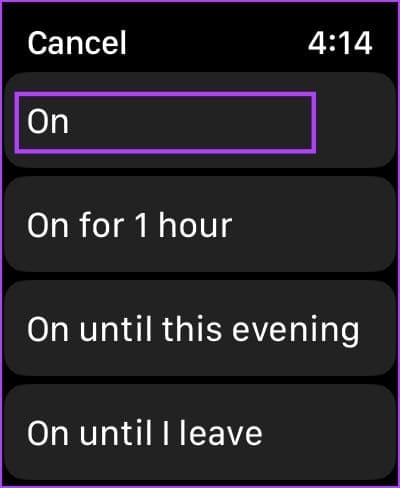
كيفية تغيير وضع التركيز على جهاز iPhone
الخطوة 1: افتح مركز التحكم على جهاز iPhone الخاص بك عن طريق التمرير لأسفل من الزاوية اليمنى العليا من شاشتك الرئيسية.
ملاحظة: إذا كان جهاز iPhone الخاص بك يحتوي على زر الصفحة الرئيسية ، فمرر لأعلى من أسفل الشاشة الرئيسية.
الخطوة 2: اضغط على خيار وضع التركيز.
إلى الخطوة 3: انقر لتمكين وضع التركيز الذي تريد استخدامه.
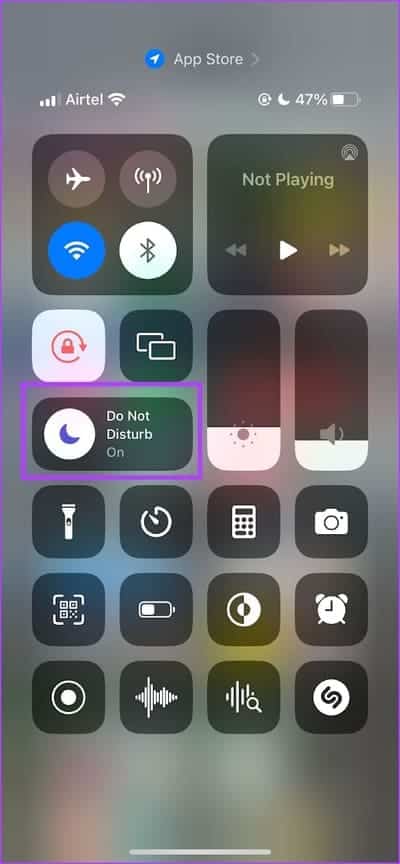
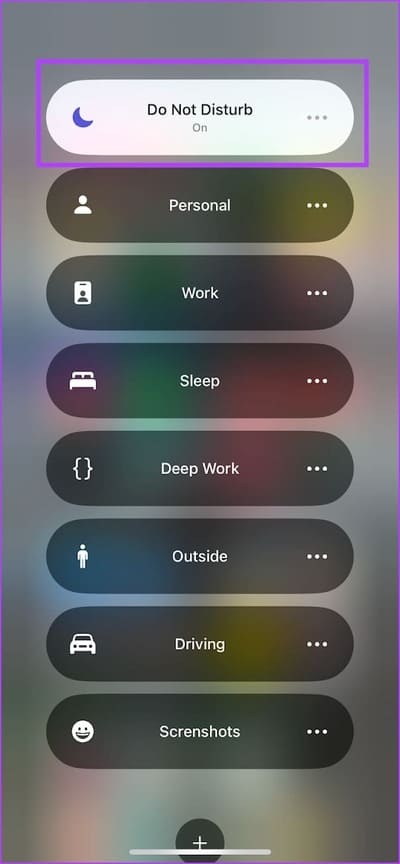
هذه هي كيفية تغيير أو تمكين وضع التركيز على جهاز iPhone الخاص بك.
هذا كل شيء! يجب أن تكون الآن قادرًا على استخدام أوضاع تركيز مختلفة على Apple Watch و iPhone. إذا كان لديك المزيد من الاستفسارات ، فانتقل إلى القسم التالي.
اقرأ أيضًا: كيفية تنفيذ الأمر ping لـ Apple Watch من iPhone والعكس
أسئلة وأجوبة حول أوضاع التركيز على Apple Watch
1. هل يمكنك تعيين أوضاع تركيز متعددة على Apple Watch؟
لا ، لا يمكنك استخدام أوضاع تركيز متعددة على Apple Watch.
2. هل يمكنك إنشاء وضع تركيز مخصص على Apple Watch؟
نعم. يمكنك إنشاء وضع تركيز مخصص أو جديد على Apple Watch.
3. هل تظهر الإشعارات على كل من Apple Watch و iPhone؟
إذا تم قفل جهاز iPhone الخاص بك ، فستتلقى إشعارًا على Apple Watch. ومع ذلك ، ستتلقى إشعارًا على جهاز iPhone الخاص بك إذا تم إلغاء قفله.
أوقف التركيز على المزامنة
نأمل أن تساعدك هذه المقالة في استخدام وضع التركيز المنفصل على iPhone و Apple Watch. ومع ذلك ، إذا كنت تواجه أي مشاكل في توصيل iPhone و Apple Watch في المقام الأول ، فتحقق من إصلاح Apple Watch غير متصل بـ iPhone.
